PDVConf: aba Aplicativo / Venda (Configurações globais)
| Observação | Este artigo é válido para o PDVConf após a Build 6.11.94. Para acessar a documentação de versões anteriores á Build 6.11.94, acesse este artigo. |
Ao acessar o PDVConf na aba Configurações globais → Aplicativo → Venda, é possível selecionar algumas checkbox de configuração que serão aplicadas no momento da venda:
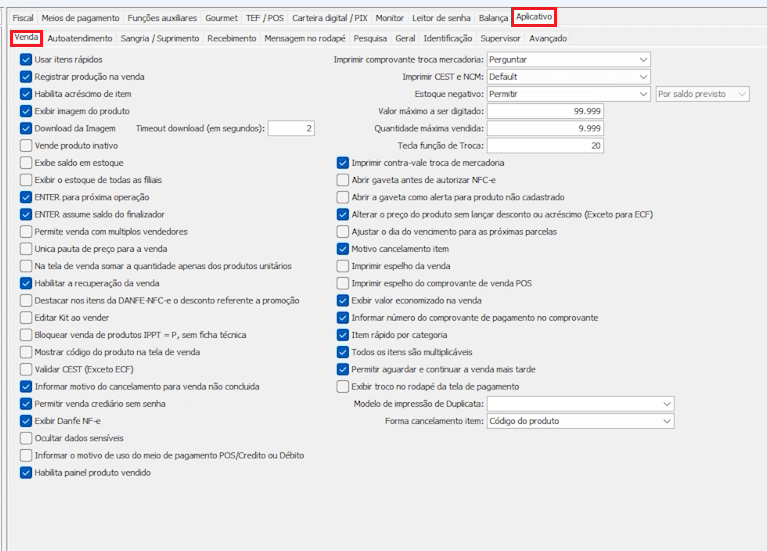
- Usar itens rápidos: ao marcar essa checkbox, será habilitada a tecla de “Item Rápido” na venda;
- Registrar a Produção na venda: ao marcar essa checkbox, será permitido Registrar a produção do item no momento da venda, função relacionada a venda de itens que contém ficha técnica;
- Habilita acréscimo de item: ao marcar essa checkbox, será permitido que seja lançado acréscimo no item no momento da venda;
- Exibir imagem do produto: ao marcar essa checkbox, será permitida a exibição da imagem configurada em cadastro de produtos no Retaguarda;
- Download da imagem: ao marcar, permite que o sistema faça o download da imagem e utilize a mesma no PDV;
- Timeout Download (em Segundos): tempo limite para tentar fazer download da imagem. Após esse tempo, a imagem não será processada;
- Vende produto inativo: ao marcar essa checkbox, será permitida a venda de um produto no PDV, mesmo que esteja inativado no Retaguarda;
- Exibe saldo em estoque: ao marcar essa checkbox, será permitida a exibição do saldo em estoque do produto nas telas de consulta do sistema;
- Exibir o estoque de todas as filiais: ao habilitar, faz com que seja exibido os estoques de todas as filiais no PDV;
- Enter para próxima operação: ao marcar essa checkbox, será necessário teclar [Enter] para prosseguir a operação no caixa;
- Enter assume saldo do finalizador: ao marcar essa checkbox, será permitido que ao chegar na tela de finalização da venda, seja possível assumir o valor do Subtotal teclando [Enter];
- Permite venda com múltiplos vendedores: ao marcar essa checkbox, será permitido escolher um vendedor para cada item lançado;
- Única Pauta de preço para a venda: ao marcar essa checkbox, será permitido utilizar apenas uma pauta de preço para a venda;
- Na tela de venda somar a quantidade apenas dos produtos unitários: ao marcar essa checkbox, será permitido agrupar os produtos iguais com unidade de medida unitária para reduzir o uso de papel;
- Habilitar a recuperação da venda: ao marcar essa checkbox, será habilitada a possibilidade de recuperar a venda já executada;
- Destacar nos itens da Danfe-NFC-e o desconto referente a promoção: ao marcar essa checkbox, será permitido destacar nos itens os descontos aplicados devido a alguma promoção;
- Editar Kit ao vender: ao marcar essa checkbox, será permitido trocar algum item do kit;
- Bloquear venda de produtos IPPT=P, sem ficha técnica: ao marcar essa checkbox, será bloqueada a venda de produtos produzidos pelo próprio cliente que não possuam ficha técnica;
- Mostrar código do produto na tela da venda: ao marcar essa checkbox, será permitida a exibição do código do produto na tela de venda do PDV;
- Validar CEST (Exceto ECF): ao marcar essa checkbox, o CEST informado no Cadastro do Produto no Retaguarda no momento da venda será validado;
- Informar motivo do cancelamento para venda não concluída: ao marcar essa checkbox, será permitido informar o motivo do cancelamento de uma venda;
- Permitir venda de crediário sem senha: habilitando, é possível fazer a venda com crediário sem a necessidade do uso da senha do cliente;
- Exibir Danfe NF-e: ao habilitar, possibilita que seja possível visualizar a Danfe ao emitir uma venda no PDV;
- Ocultar dados sensíveis: habilite para ocultar dados sensíveis do cliente em notas, como CPF/CNPJ;
- Informar o motivo de uso do meio de pagamento POS/Crédito ou Débito: ao habilitar, quando for feito uma venda usando POS/Crédito ou Débito, deverá ser informado o motivo de uso;
- Habilita painel produto vendido: ao habilitar, faz com que apareça no cabeçalho do PDV qual produto está sendo vendido.
- Imprimir comprovante troca mercadoria: permite escolher entre as opções: Não imprimir, Perguntar (vai perguntar se deseja imprimir) ou Imprimir;
- Imprimir CEST e NCM: permite escolher entre as opções Forçar desligar (não vai imprimir), Default (não vai imprimir) ou Forçar ligar (vai imprimir);
- Estoque negativo: permite escolher entre as opções: Permitir, Bloquear ou Bloquear com liberação do Supervisor. Também pode ser definido se esse bloqueio será “Por Saldo Atual” ou “Por Saldo Previsto”;
- Valor máximo a ser digitado: essa função permite informar o valor máximo a ser digitado no PDV;
- Quantidade máxima Vendida: essa função permite informar a quantidade máxima de itens que será vendida em um cupom;
- Tecla Função de Troca: essa função permite informar qual a tecla de atalho para a função de troca;
- Imprimir contra-vale troca de Mercadoria: ao marcar essa checkbox, será possível optar pela impressão do Contra-Vale quando feita alguma troca de mercadoria;
- Abrir gaveta antes de autorizar NFC-e: checkbox que permite que seja aberto a gaveta antes de autorizar a NFC-e;
- Abrir gaveta como alerta para produto não cadastrado: ao habilitar, quando um produto não cadastro for passado no PDV, a gaveta irá abrir;
- Alterar o preço do produto sem lançar desconto ou acréscimo (exceto para ECF): ao marcar essa checkbox, será possível alterar o preço do item sem que apareça no cupom como desconto ou acréscimo;
- Ajustar o dia do vencimento para as próximas parcelas: ao marcar essa checkbox, será possível alterar a data de vencimento das parcelas em vendas feitas no crediário;
- Motivo cancelamento item: ao marcar essa checkbox, será possível informar o motivo de cancelamento do item em um cupom;
- Imprimir espelho da venda: ao marcar essa checkbox, será possível fazer a reimpressão do cupom da venda;
- Imprimir espelho do comprovante de venda POS: ao marcar, habilita a impressão de segunda via dentro do POS;
- Exibir valor economizado na venda: ao marcar essa checkbox, será possível habilitar o campo que informa o valor economizado em compras de produtos que estão em alguma promoção;
- Informar número do comprovante de pagamento no comprovante: ao marcar, informa o número de autorização do PIX;
- Item rápido por categoria: ao marcar, agrupa por categorias pré-cadastradas no retaguarda os itens rápidos;
- Todos itens são multiplicáveis: ao habilitar, faz com que todos os itens possam ser multiplicados;
- Permitir aguardar e continuar a venda mais tarde: ao marcar, o operador pode deixar uma venda em espera para retornar mais tarde.
- Exibir troco no rodapé da tela de pagamento: ao habilitar, o troco da venda será exibido no rodapé da tela de pagamento;
- Modelo de impressão de Duplicata: escolha dentre os itens do campo disponível;
- Forma cancelamento item: escolha entre “Código do produto” (código interno do produto), “Número do item” (número da posição que o item está na venda) e “Ambos“.
Abaixo, segue vídeo sobre o assunto:
Conteúdo Relacionado
Os artigos listados abaixo estão relacionados ao que você acabou de ler:
• PDVConf (Build 6.11.94)
• Antes de Falar com o Suporte Técnico
• Obtendo suporte técnico e ajuda

